これまで紹介してきた、私の使ってるEmacsの初期設定ファイル「~/.emacs.d/」をGitHub(下記URL)に公開した。macOS, Windows, Linuxで共用。
Emacsの初期状態ではお世辞にも使い勝手がいいとは言えないが、ちょっと手を入れる事で驚くほどモダンで使い勝手が良くなる。
最初は「Emacs」を使うのはやはり大変なので、本設定から手軽に使い始めてみるのもよいと思うのでご活用ください。ここから自分の好みに変更していくのもよいです。
(画面例)
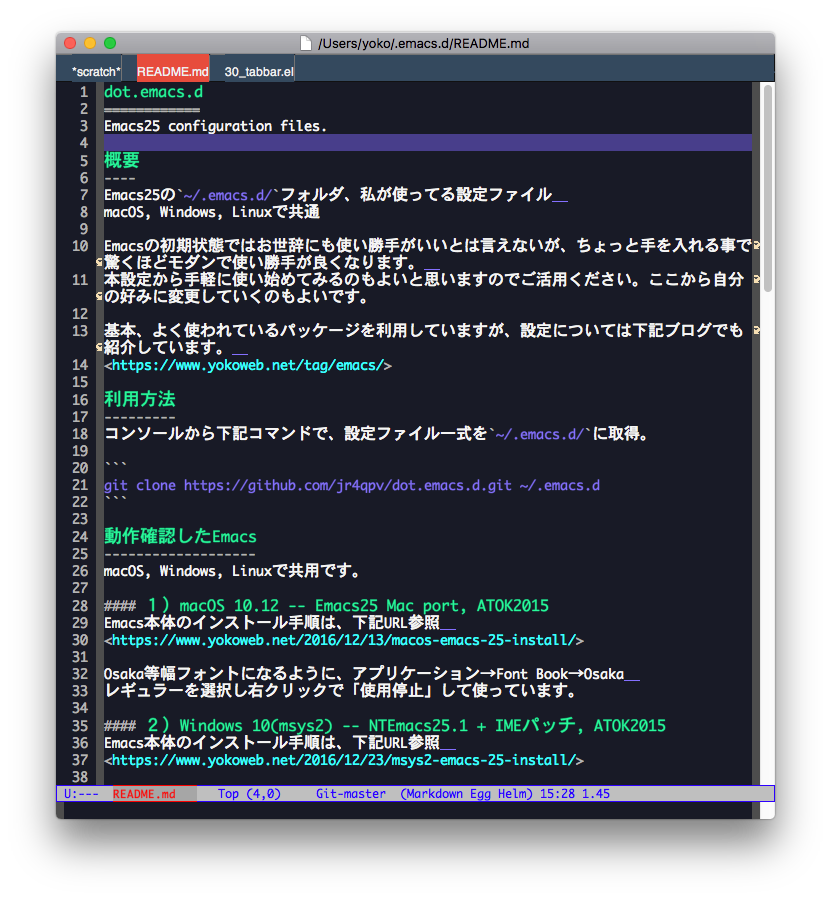
利用方法
コンソールから下記コマンドで、設定ファイル一式を ~/.emacs.d/ に取得。
$ git clone https://github.com/jr4qpv/dot.emacs.d.git ~/.emacs.d
elscreenへの切り替え
本設定のタブエディター機能は、デフォルトでは「tabbar」を利用しています。
好みで「elscreen」の方がよい場合は、gitからelscreenブランチに切り替える事で、elscreenに変更できる。
Gitブランチの切り替えは、Gitコマンドラインから出来るが、SoureTreeのGUIツールソフトを使う事で簡単に操作できる。手順は姉妹サイトの下記記事を参照。
SourceTreeでのブランチの切り替え方
動作確認したEmacs
macOS, Windows, Linuxで共用。
- macOS 10.13 — Emacs26 Mac port, ATOK2017
- Windows 10(msys2) — NTEmacs25 + IMEパッチ, ATOK2017
- Ubunt 18.04/16.04 LTS Server — Emacs25
- Ubunt 18.04/16.04 LTS Desktop(GUI) — Emacs25
- Windwos10 WSL Ubunt/Ubuntu 18.04 — Emacs25
Emacs本体のインストール手順は、下記記事参照。

主な利用パッケージ
- init-loader
- undo-tree
- sequential-command
- helm
- tabbar
設定ファイル構成
フォルダ構成は下記。設定ファイルはinit-loaderを使っており、~/.emacs.d/inits/フォルダに機能分割して複数ファイルで構成される。
~/.emacs.d/
├── .gitignore ・・・Git無視設定ファイル
├── README.md ・・・本説明ファイル
├── custom-file.el ・・・カスタム設定
├── elisp ・・・自作elisp置き場
├── elpa ・・・パッケージ関連ファイル
├── etc ・・・起動スクリプトファイルなど
├── init.el ・・・Emcas設定ファイル(親)
├── inits ・・・init-loader設定ファイル
│ ├── 00_environment.el ・・・番号の小さい順に実行される
│ ├── 01_backup.el
│ ├ ・・・
│ ├── 99_keybind.el
│ ├── cocoa-emacs-01_ime.el ・・・macOS専用設定ファイル
│ ├ ・・・
│ ├── windows-00_custom-set.el ・・・Window専用設定ファイル
│ └ ・・・
└── themes ・・・自作テーマ置き場
└── my-manoj-dark-theme.el
カスタマイズした主なキー定義
カスタマイズしてよく使うキー覧が下記。
| キー | 説明 |
|---|---|
| C-h | 一文字消去(delete-backward-char) |
| C-t | ウィンドウ切り換え(other-windows) |
| C-c z | フレームを最小化(suspend-frame) |
| C-c a | ag検索(helm-do-ag) |
| C-o | ファイル履歴からファイルを開く(helm-recentf) |
| C-c h | ファイル履歴からファイルを開く(helm-mini) |
| C-x f | helmからファイルを開く(helm-find-file) |
| C-x b | helmでバッファー切り換え(helm-buffers-list) |
| C-x g | Gitステータスを確認(magit-status) |
| C-z p | 左のタブへ切り換え(tabbar-backward-tab) |
| C-z n | 右のタブへ切り換え(tabbar-forward-tab) |
| F7 | 左のタブへ切り換え(tabbar-backward-tab) |
| F8 | 右のタブへ切り換え(tabbar-forward-tab) |
elscreenブランチにした時の関連キー定義
| キー | 説明 |
|---|---|
| C-z c | 新規スクリーンを作成して移動する(elscreen-create) |
| C-z k | 現在のスクリーンを閉じる(elscreen-kill) |
| C-z p | 前のスクリーンへ(elscreen-previous) |
| C-z n | 次のスクリーンへ(elscreen-next) |
| C-z a | 前と次のスクリーンをトグル(elscreen-toggle) |
| C-z [0-9] | 番号のスクリーンへ(elscreen-jump-[0-9]) |
| C-z ? | ヘルプを表示する |
所感
Emacsを本気で使い始めてまだ僅かだが、もっと早くから真摯に取り組んでおけば良かったと悔やんでいる。実は過去に何度か挫折してきたのだが、世の中のマシン性能も含めていい意味で熟してきたのかもしれない。
使っていて、他にない不思議な安堵感がある。たぶん、不便に思った事は都度改善していけるという安心感かもしれない。
Emacsはカスタマイズの枠を超えて、拡張性と柔軟性を持っている。更にelispを使いこなす事で、Emacsを創作(あえてカスタマイズという言葉は使わない)していける。尽きない驚きと発見、ほんと素晴らしい環境であると感じる!!
補足
- Emacs 27.1 でも動作する事を確認した。(2020/8/12追記)
- Emacs 28.1 で動作する事を確認した。(2022/4/17追記)
- Emacs 29.1 で動作する事を確認した。(2023/8/17追記)
参照記事
- 【Emacs】設定ファイルをGit管理する
- 【Emacs】init-loaderで初期設定ファイルを整理
- 【macOS】Emacs 25を使う
- 【Windows / msys2】Emacs 25.1を使う
- 【Ubuntu 16.04 LTS Server】Emacs 25をaptパッケージからインストールして使う
- 【macOS】EmacsをServerで自動起動(emacsclientで高速化)
- 【Windows / msys2】EmacsをServerで自動起動(emacsclientで高速化)
- 【Ubuntu 16.04 LTS Server】emacsclientでEmacs起動を高速化する
- 【Emacs】tabbarでタブエディター化
- 【Emacs 25】macOS, Windows, Ubuntuで共通なエディター環境を構築(まとめ)
- Emacsのよく使うキーバインド



コメント